A szerkesztéshez szükséges programok:
· Colin McRae rally 2.0 telepítve
· Bfl manager
· DDS utilites / Photoshop –hoz/
· Nvidia Photoshop Plugins
· Adobe Photoshop CS /Demo verzió is jó (sajna csak 30 napig)/
· Adobe ImageReady CS / Demo verzió is jó (sajna csak 30 napig)/
A szerkesztés fázisai:
1. Szerkesztendő file kiválasztása
Első lépés hogy kiválasztjuk azt a file-t amit, szerkeszteni szeretnénk.
Példaként a most a Toyota Corolla WRC-t fogjuk átalakítani.
Tehát a mi esetünkben ez a file, amit szerkeszteni fogunk a cora1.bfl lesz.
Ez alap esetben a C:\Programfiles\Codemasters\
Colin McRae Rally2\Game\Cars\ könyvtárban található meg.
/minden autónál bfl file-t kell meg nyitni, és azt a bfl-t ami, az adott autónál legelöl található a könyvtárban és a1-el végződik, a1 a vége.
Néhány példa: cora1.bfl ; 205a1.bfl ; esca1.bfl ; foca1.bfl; stb./
Ezt a file-t a biztonság kedvéért másoljuk át egy szabadon választott mappába, ahol dolgozni fogunk. Így az eredeti fájl biztosan megmarad.
Ezt, ami a helyén maradt file át is nevezhetjük Pl.: a mi esetünkben cora1erdeti.bfl –nek. Mi a másolt filal fogunk dolgozni.
2. BFL manager használata:
A BFL manager könyvtárában három file-t találunk:
· bfl konfigurációs beállítások
· tar32.dll /Ez fontos, hogy meg legyen, mert e-nélkül nem működik a program/
· main
Ez utóbbit a maint kell megnyitnunk. Ha elindul a következő képet kell majd látnunk:
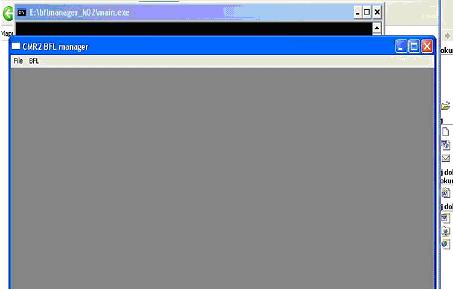
Ezek után az ablak tetején található menüben a BFL menüt kell választani ekkor
a következőt látjuk a lenyíló menüből Pack illetve Unpack.
Nekünk az unpack opciót kell választanunk. Ha ez megtörtént a következő képet fogjuk látni:
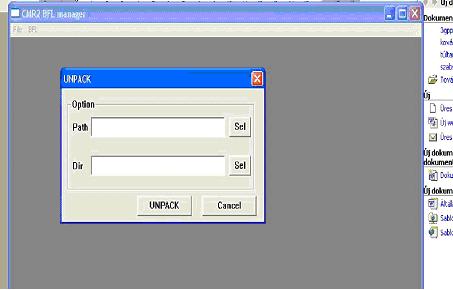
Egy kis ablakot látunk a felső sorba, az van írva, hogy Path itt kell meg adni az elérési útját annak a file-nak amit, szét akarunk bontani, tehát a mi esetünkben
a tetszőleges könyvtárba másolt cora1.bfl file-rol van szó.
Az alsó sorban, pedig a Dir feliratot látjuk, itt pedig azt a könyvtárat kell megadni, ahova kibontott file-okat fogja másolni a gép. Ez is lehet tetszőleges, de érdemes egy új teljesen üres könyvtárba másolni.
Mindkét esetben a Sel feliratú gombbal kitallózhatjuk a helyes elérési útvonalat.
Ezek után a program automatikusan kisebb file –okra csomagolja szét a mi esetünkben a cora1.bfl –t. Ezeknek fileok-nak a többsége DDS kiterjesztésű.
Ha minden rendben ment, /előfordul néha, hogy megbolondul a progi olyankor ki lép magától semmi gond, újra rá kell klikkelni és kezdeni előröl az eddig leírtakat./ akkor a következő képet kell majd látni:
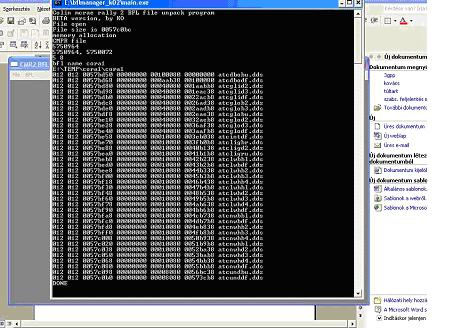
A képen a kibontott file-ok nevei és kiterjesztéseik ill. még talán a méretük látható. Legalul pedig a Done felirat. Ha ezt látjuk, akkor eddig minden tökéletes!
Most már a BFL managert egy időre el is felejthetjük, de ne töröljük ki, mert később még szükség lesz rá.
3. Adobe Photoshop CS, illetve az Adobe ImageReady használata:
Amennyiben felvan telepítve a Photoshop és az ImageReady /telepítéskor az egyik a másikból automatikusan települ/
Akkor nincs más dolgunk, mint feltelepíteni DDS utilites-t és az
Nvidia Photoshop Plugins ha ez meg van, akkor Abból a könyvtárból, ahová a BFL manager kicsomagolta a DDS file-okat, ki kell választanunk azt a file-t, ami a betűvel kezdődik és dbodef.dds-el végződik, Tehát Pl.: a mi esetünkben atcdbodef.dds. Még néhány példa: escortnál aesdbodef.dds 206 peugeot-nál
ap2dbodef.dds stb. Természetesen a többi dds kiterjesztés is megnyitható a photoshop-al de az autó karosszériájának festést ez a file rejtegeti. A kerekek és az ablakok festése más dds file-ban található, de azt mindenkire rábízom, hogy találja meg saját maga nem lesz nehéz.
A mi esetünkben az atcbodef.dds file-t megnyitjuk az adobe photoshop CS-vel.
Induláskor rögtön egy kis felnyiló ablakkal találjuk magunkat szembe, amire az van írva, hogy MIP MAP ilyenkor a program kérdez valamit angolul a nem –re kell klikkelni mert csak úgy fog működni a dolog, ellenkező esetben mindféle hímzési formák fognak megjelenni majd a játékban az autónkon csak az nem, amit szeretnénk. Ezek után megjelenik végre az autó eredeti festése kiterítve.
Most már nincs más dolgunk, mint a felül található file menüben a mentés másként angolul van írva, tehát save as opciót választani, és itt a képet más formátumban Pl.: BMP, vagy JPG formátumban elmenteni. Ahogy az az alábbi képen is látszik.
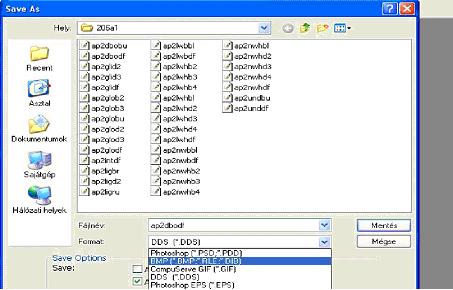
Ezek után már képünket akár paint-el akár más képnéző vagy szerkesztő grafikai programmal gond nélkül meg tudjuk nyitni. A photoshopunk is tud bizonyos dolgokat, de ehhez annyira nem értek úgy, hogy annak felfedezését is rátok hagyom. Ha megnyitottuk képünket a rajzoló prgrammal akkor, már minden csak a kreatívitáson múlik.
Amennyiben elkészültünk remekművünkkel nincs más dolgunk, mint újra megnyitni a rajzolóprogrammal rajzolt file-t a photoshoppal, majd ismét a mentés másként az az a save as –t választani és azon belül, pedig a DDS kiterjesztést. Ilyenkor előfordul, hogy ki írja a gép hogy bizonyos alfa információelveszett. Ne foglalkozzunk vele nincs nagy jelentősége, mentsük ell DDS –be és kész. A mi esetünkben ez úgy néz ki, hogy az atcdbodef.bmp-t
atcdbodef.dds –re mentjük.
4. Befejezés:
Ezt a mi esetünkben atcdbodef.dds vissza rakjuk abba a mappába, ahol a többi kicsomagolt dds található. Majd Megnyitjuk újra a BFL managerünket és most a fenti menüben a Pack opciót, választjuk. Szinte majdnem ugyanazt látjuk, mint kibontáskor csak most fordított sorrendben felültalálható a DIR felirat, alul meg Path felírat. Adjuk meg az aktuális könyvtárat, amibe a dds filok találhatók, amik be lesznek tömörítve. Majd adjuk meg a file nevét, amibe a dds-ek be lesznek tömörítve. A mi esetünkben, a könyvtár neve cora1 a file neve cora1.bfl
A program betömöríti dds-eket ilyenkor ugyanazt a fekete képernyőt kell látnunk, mint az elején avval a különbséggel, hogy a végén az output bfl felírat található.
Ha ezt látjuk, akkor minden ok. /Itt is előfordulhat, hogy a bflmanager bemondja az unalmasat, ilyenkor, no problém csak indítsuk újra és kezdjük a betömörítést előröl.
Most már meg van végre újból a bfl-file –unk, ami esetünkben cora1.bfl, amivel nincs más dolgunk, mint hogy bemásoljuk A C:\Program files\Codemasters\Colin McRae Rally 2\Game\ cars\ könyvtárba ez az elérési útvonal természetesen az alapestben telepítet játékra igaz . Ezek után ha elindítod a játékot elvileg látnod kell az alkotásod :D
Néhány dolog így a végére, ahoz hogy valóban lásd az új festést a kocsi grafikai részletességét magasra kell állítani, és ez a festés sajnos, amikor superspeciálison mész, ha gép az ellenfeled valamilyen oknál fogva nem működik, nem tudom, miért még nem jöttem rá. A szerkesztéshez mindenkinek sok sikert és kitartást kívánok, és élvezetesebb Colinozást az új skinnel!
By .: Laca10 (zebra801@hotmail.com)

